Qui impariamo i passaggi e i comandi per installare il server di database InfluxDB e proteggerlo su AlmaLinux o Rocky Linux 8 usando il terminale. E anche come accedervi da remoto utilizzando l'API HTTP di Influx...
Cos'è InfluxDB?
InfluxDB è un database open source sviluppato da InfluxData che privilegia la massima efficienza con una complessità limitata, a differenza dei database relazionali come MySQL e MariaDB o dei database strutturati come Redis. Sebbene il software sia distribuito con una licenza open source, l'azienda offre anche estensioni commerciali come i controlli di accesso per i clienti aziendali all'interno del proprio root server e servizi cloud con analisi grafica dei dati tramite un'interfaccia web.
I database relazionali come MySQL sono estremamente flessibili ma a causa della struttura complessa e di conseguenza richiedono memoria e capacità di calcolo elevate, mentre InfluxDB utilizza una struttura semplice. Consente di gestire i database in modo rapido e affidabile senza la necessità di analisi approfondite di una struttura tabellare o l'analisi di numerosi riferimenti incrociati. Queste caratteristiche consentono al DBMS di registrare set di dati in tempo reale, inclusi sensori o stati, utilizzando dispositivi intelligenti dell'Internet-Of-Thing (IoT) e di salvarli e trasmetterli quasi contemporaneamente. Dalla versione 2.0, InfluxDB ha reso possibile utilizzare il proprio linguaggio di programmazione chiamato Flux per interrogare le informazioni.
Caratteristiche principali di InfluxDB:
- Specializzazione in serie temporali
- Combinazione di più sorgenti in un'istanza centrale
- Efficienza di elaborazione molto elevata
- Supporto di Flux come linguaggio di scripting per l'amministrazione
- Raccolta di dati da diverse fonti, ad esempio tramite l'API di terze parti
- Scambio di dati tramite Apache Arrow come interfaccia
Passaggi per installare InfluxDB su AlmaLinux o Rocky 8
I passaggi indicati di seguito per installare InfluxDB su AlmaLinux sono applicabili anche per i sistemi operativi server Linux RHEL o CentOS 8.
Fase 1:aggiungi il repository InfluxDB
Sebbene possiamo scaricare l'ultimo pacchetto RPM di InfluxDB direttamente dal suo sito Web ufficiale, tuttavia, il modo in cui il repository assicurerà che il nostro sistema riceverà i suoi pacchetti più recenti ogni volta che esegui il comando di aggiornamento del sistema-
Copia il seguente intero blocco di comando e incollalo nel tuo terminale di comando. Dopodiché premi invio chiave e fornisci la tua password utente per creare un file repo InfluxDB sul tuo sistema.
sudo tee /etc/yum.repos.d/influxdb.repo<<EOF [influxdb] name = InfluxDB Repository baseurl = https://repos.influxdata.com/rhel/8/x86_64/stable/ enabled = 1 gpgcheck = 1 gpgkey = https://repos.influxdata.com/influxdb.key EOF
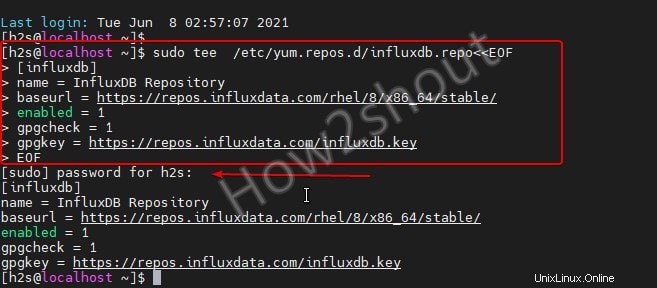
Passaggio 2:esegui il comando di aggiornamento del sistema
Quindi, usa il gestore pacchetti di sistema DNF per eseguire il comando di aggiornamento del sistema, questo non solo installerà gli ultimi pacchetti e aggiornamenti disponibili per il sistema, ma aggiornerà anche la cache del repository.
sudo dnf update
Fase 3:comando per installare InfluxDB su Almalinux o Rocky Linux
Infine, usa il comando fornito per scaricare e installare i pacchetti InfluxdB sul tuo sistema operativo Linux basato su RPM.
sudo dnf install influxdb
Fase 4:avvia e abilita il servizio Influxdb
Per consentire al servizio del server di database di avviarsi automaticamente con l'avvio del sistema, avvialo e abilitalo utilizzando i comandi forniti.
sudo systemctl start influxdb sudo systemctl enable influxdb
Fase 5:consenti la porta TCP 8086 di InfluxDB nel firewall
Se hai abilitato il firewall di sistema, consenti alla porta 8086 al suo interno di accedere a InfluxDb dal client tramite la sua API HTTP.
sudo firewall-cmd --add-port=8086/tcp --permanent sudo firewall-cmd --reload
Allo stesso modo, possiamo anche aprire la porta TCP 8088 utilizzando il comando sopra, se necessario. Questa porta viene utilizzata dal servizio RPC per il backup e il ripristino. Nel caso in cui desideri modificare le sue porte, è possibile farlo dai suoi file di configurazione che risiedono in /etc/influxdb/influxdb.conf
Accedi alla CLI per creare utente e database
Digita semplicemente:
influx
Crea almeno un amministratore utente utilizzando il comando dato. Sostituisci l'amministratore e la password con quella che desideri impostare.
CREATE USER admin WITH PASSWORD 'password' WITH ALL PRIVILEGES
Per controllare tutti gli utenti:
SHOW USERS
Per creare un database:
CREATE DATABASE dbname
Ottieni un elenco di tutti i DB
SHOW DATABASES
Per concedere tutti i privilegi del database per l'uso disponibile, utilizzare questa sintassi
GRANT ALL ON database_name TO username
Nota: Sostituisci il nome_database e nome utente valori con i tuoi.
REVOCA tutti i privilegi del database da un uso esistente
REVOKE ALL ON database_name FROM username
Per verificare quali sono i diritti o privilegi assegnati ad alcuni utenti di InfluxDB su alcuni database, utilizzare:
SHOW GRANTS FOR user_name
Abilita l'autenticazione per connettere e gestire il database in remoto utilizzando l'API HTTP di Influx
Se hai consentito la porta Influxdb 8086 nel tuo Almalinux o nel firewall di Rocky, possiamo utilizzare il terminale di comando del sistema remoto per inviare i comandi del database.
Per questo abilita HTTP e autenticazione nel file di configurazione di InfluxDB.
sudo nano /etc/influxdb/influxdb.conf
Abilita le seguenti cose rimuovendo # disponibile davanti a loro. Ans cambia anche auth-enable = false a auth-enable = true come mostrato nello screenshot.
[http] enabled = true bind-address = ":8086" auth-enabled = true log-enabled = true
Salva il file premendo Ctrl+Alt , dopo Y , quindi premi Invio chiave.
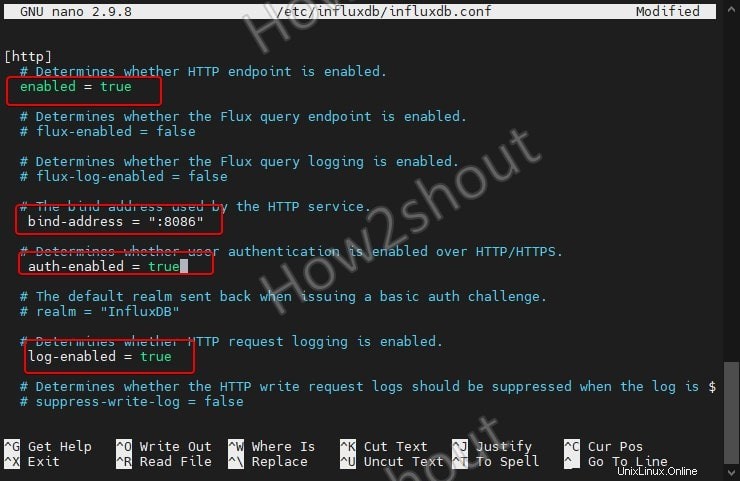
Riavvia i servizi InfluxDB:
sudo systemctl restart influxdb
Ora, da qualsiasi altro sistema, puoi utilizzare il terminale per emettere comandi, ad esempio per creare un Database:
Assicurati che curl sia già sul tuo sistema remoto.
curl --user admin:pass -k -XPOST 'http://server-ip-address:8086/query' --data-urlencode \ 'q=CREATE DATABASE "h2sdev"'
Nel comando precedente cambia l'amministratore utente e password con quello che hai creato sul tuo server Influx Database. Mentre h2sdev è il database che vogliamo creare.
l'output del comando sarà:
{"results":[{"statement_id":0}]}
Punto da notare :Una volta abilitata l'autenticazione nel file di configurazione, non sarai in grado di accedere ai comandi InfluxDB sul server locale senza prima autenticarlo. Pertanto, ogni volta che si desidera accedere alla CLI del server InfluxDB sul localhost, è necessario specificare l'utente e la password, nel modo seguente:
influx -username username -password 'password'
Sostituisci il nome utente e password nel comando sopra. Ricorda che la password deve essere tra virgolette singole come mostrato nella sintassi del comando sopra.
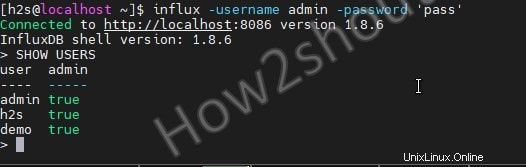
Questo è stato il modo rapido per installare InfluxDB Database Server e utilizzarlo su Almalinux o Rocky Linux 8. Per saperne di più sulla sicurezza e l'autenticazione, consulta la documentazione ufficiale.